
PCMark10
- 类型:驱动补丁
- 版本:
- 平台:安卓
- 语言:中文
- 更新:2024-08-30 15:56:27
- 厂商:暂无
详情
PCMark10是一款知名的 PC 基准性能测试工具,包含应用程序启动分数,衡量常用应用程序(如 Word、Excel 等)打开的快慢;视频会议分数,评估在多人会议中进行人脸识别等性能;网页浏览部分,考查网页加载速度、图片加载等方面的表现。
使用教程
PCMark10怎么测试
数字内容创作:涵盖照片编辑方面的调滤镜、高斯模糊等渲染能力测试,以及视频剪辑性能的评估。
适用场景广泛:适合评估各种类型电脑的综合性能,无论是日常办公使用的轻薄本,还是对性能要求较高的游戏本、工作站等,都能通过 PCMark10 的测试来了解其在不同方面的表现。例如,对于普通办公用户,可以了解电脑在日常办公软件使用时的流畅度;对于专业设计人员,可以评估电脑在进行图片处理、视频编辑等工作时的性能是否满足需求。
结果直观易懂:测试完成后,会给出一个综合得分,以及各个测试项目的分项得分,用户可以直观地了解电脑在不同方面的性能优劣。同时,还可以与其他电脑的测试结果进行对比,以便更好地判断自己电脑的性能水平在同类产品中的位置。
以下是使用 PCMark10 进行测试的一般步骤:
下载与安装:从官方网站或正规软件下载渠道获取 PCMark10 的安装程序,然后按照提示进行安装。
了解测试选项:打开软件后,熟悉软件界面和各种测试选项。通常有默认的完整测试模式,包含所有的测试项目,但也可能有自定义测试的功能,允许你根据自己的需求选择特定的测试项目进行测试 。
进行测试前的准备:
关闭其他不必要的程序和后台任务,以确保测试结果能准确反映电脑的性能,避免其他程序占用系统资源影响测试结果。
连接电源适配器,如果是笔记本电脑,建议在插电状态下进行测试,因为在电池供电时,电脑可能会为了节省电量而降低性能,导致测试结果不准确。
开始测试:选择要进行的测试模式(如完整测试或自定义测试),然后点击 “开始测试” 按钮。测试过程可能需要一段时间,具体时间取决于电脑的性能和测试项目的多少 。
查看测试结果:测试完成后,软件会显示综合得分和各个分项的得分。仔细分析测试结果,了解电脑在不同方面的性能表现。如果对某个特定的测试项目结果感兴趣,可以进一步查看该项目的详细测试数据和报告 。
对比与分析:如果你想与其他电脑的性能进行比较,可以在网上查找其他用户分享的相同型号电脑的测试结果,或者参考专业的电脑评测网站上的相关数据。通过对比,可以更好地了解自己电脑的性能优势和不足。
重复测试(可选):如果你对测试结果有疑问,或者想在电脑进行一些系统设置调整、硬件升级后查看性能变化,可以再次进行测试。但要注意在每次测试前都要做好准备工作,以保证测试条件的一致性。

特色
易于使用
PCMark10容易安装和运行,无需复杂的配置。PCMark10使用基于实际应用程序与活动的测试项,全面测评该系统性能对现代办公需求的满足程度。运行任何基准测试,您将获得可用于比较系统的分数。或运行五个电池寿命场景来测试和比较笔记本电脑的电池寿命。或运行五个电池寿命场景来测试和比较笔记本电脑的电池寿命。
快速而高效
凭借其新增的已改善的工作负载,PCMark10的主要基准测试项所花费的时间还不到PCMark8同等测试项的一半。
只需点击“运行”
在PCMark10中,用户不必在PCMark8所采用的“加速”和“常规”基准测试模式之间进行选择。
多层级报告
每项运行的基准测试都会生成高层级的基准测试分数、中层级的测试组分数以及低层级的工作负载分数。
新颖却不陌生
PCMark10采用与3DMark和VRMark相同的用户界面风格。由于采用熟悉的布局,用户很容易使用PCMark10进行基准测试。

软件功能
1、测试场景
作为整套平台级别的体验评分系统,PCMark系列一身身负很高的使命。正如Futuremark在官方描绘的:如果体验相差无几,但是能够为客户在每套平台上省下50美元,对于一家企业来说都是重大利好。正是因为这层原因,造就PCMark8、PCMark10的第一个区别:以往的PCMark8无论是测试项目或是测试场景都非常详细、多样:包括家用、装作、工作、存储和应用五个测试模式,而新版的PCMark10所有的测试模式只有三个:完整测试、快速测试,和拓展测试三种。不要误会,我们在测试的使用已经激活使用,即显示为专业版。因此相比PCMark8的高度细节化的测试,PCMark10将所有的项目集中在区区场景中。可不要小看从“五”到“三”中间的距离,我们会在接下来一步步为大家展示PCMark10在测试的便捷方面有多少进步。
2、操作界面
无论是PCMark,还是3DMark,作为Futuremark的名片是产品,他们的设计风格都继承的很好,简洁、清晰。所不同的是,新版的PCMark10明显在界面上与3DMark高度保持一致。从你完成安装之后第一次进入界面开始,简洁直接的界面绝对不会有让你迷路的可能。
如同3DMark分为四个标签页:主页界面、测试细分界面、测试结果界面和设置界面,PCMark10对此完全借鉴,首页的完整测试如同椰树椰汁广告一样清晰,次页的测试细分界面包含完整测试(Complete Benchmark)、快速测试(Express Benchmark)、拓展测试(Extended Benchmark),后面的自然是测试结果详情页,以及最后的测试界面。
3、测试项目
测试项目是PCMark8、PCMark10之间差异非常大的一点。在前者的五种测试场景中,逐个场景当中的项目在很大程度上是不同的,例如家用测试主要聚焦在网页浏览、文档处理、轻负载游戏,而后续的其他测试则聚焦与完全不同的项目,彼此之间是没有太大联系的,例如存储测试是对指定分区进行写入和读取测试,而应用测试甚至需要硬盘上安装有如PhotoShop等软件才能进行。
而PCMark10的三种测试场景中其实是有很高的测试重合度的,换句话说每一种测试当中都有固定的测试项目,当然像PCMark8当中的存储测试和应用测试在PCMark10当中已经被取消,关于PCMark8当中具体的测试项目欢迎大家翻看我们当时的首发测试。
如同3DMark,我们在每个测试场景当中都可以找到测试自定义,其中可以看到具体的测试方面。首先就测试时间最短的的快速测试(Express Benchmark)来举例,其中只包含两个大类别:基本操作(Essentials)和生产力操作(Productive),前者包含视频直播、网页浏览和应用持续打开关闭的响应时间。后者包含文档编辑和数据库录入两部分。
4、从上到下是基本操作、生产力操作
而在进阶的完整测试(Complete Benchmark)当中,则要多出一项数字化内容创作(Digital Content Creation)的类别,其中包含图片和视频编辑,以及动画渲染建模(Rendering and Visualization)等进阶测试。
PCMark10抢先试用体验:走向便捷、轻松与统一化
而测试内容最多样的拓展测试(Entended Benchmark)则要在完整测试的基础上增加图形性能测试,而这部分其实就是完整的3DMark FireStrike测试,两道图形测试,一项物理测试和最后的一项综合测试相信各位玩家已经是非常熟悉。
5、测试时间
PCMark8的创作测试完整跑一圈测试需要非常久的时间,往往在一个小时左右。而如果没有使用SSD测试时间可能长至两个小时甚至更长,但是在PCMark10当中测试时间被非常大程度的缩短,按照测试日志的记录,完整测试只需要26分钟,而快速测试只需要18分钟,就算是内容最多的拓展测试也只需要29分钟就能完成。至于SSD的问题,从我们测试的时间来看,使用SSD并不会明显让测试跑得更快。
PCMark10抢先试用体验:走向便捷、轻松与统一化
6、配置要求
虽然Futuremark没有像往常一样在官网公布配置要求情况,但是我们还是在下载的时候在支持PDF文件中可以看到PCMark10的硬件入门要求:运行在64-Bit Windows 7 SP1、双核处理器,4GB内存,至少拥有1GB显存、支持DirectX 11标准的显卡,硬盘空间需要6GB以上。

PCMark10破解版安装步骤
1、解压安装包,双击“pcmark10-setup.exe”开始正式的安装
2、弹出语言选择框,选择“简体中文”,然后点击下一步

3、勾选“我同意许可条款和条件”,至于协议的内容用户自行决定是否浏览,然后点击下一步

4、选择PCMark 10的安装路径,默认路径为C:\Program Files\Futuremark\PCMark 10,不建议更改,以此方便下一步的破解,若真要更改路径可点击浏览更好路径,但同样需要注意一定要记住所更改的路径,因为下一步破解要用到次路径

5、开始安装,因电脑配置不同安装所需时间也不同,请耐心等待

6、出现下图表示安装完成,为了下一步破解,请暂时不要运行软件,把左侧的沟去掉然后点击“完成”

7、运行我们的注册机并生成序列号。

8、在“常规”下,取消选中“在线验证结果”并选中“自动在线隐藏结果” (注意:仅适用于 Pro 或 Pro Site 许可证)
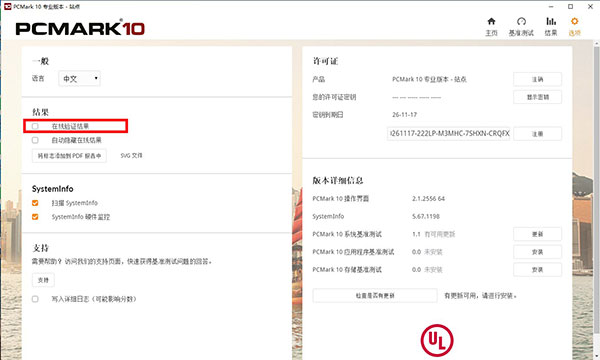
常见问题
能不能将不同基准测试的分数进行对比?
不能。每个 Futuremark 基准测试只能测评操作系统、显卡 API 和硬件的一个特定组合,因此不能对比不同版本的分数。另外,有些基准测试还包含适合不同硬件性能等级的预设(从入门级到极限级)。不同预设的分数也不能直接进行对比。
为什么我的帧频如此缓慢?
基准测试会加大电脑的负载,以便发现硬件的弱点和瓶颈。在使用高设置时,尤其是在 3DMark 中,有时只有在需要的处理量明显加大时,才能确定视觉质量的微小差异。
为什么我得到的分数是 0?
只有在使用基准测试的默认设置或预设时,基准测试分数才会有效。进阶版本和专业版本基准测试中提供的自定义设置可用于测试标准测试的差异,但是这些自定义设置不会生成总体分数。要对比自定义运行结果,需要查看显卡和物理/CPU 分数。请注意,只有在使用完全相同的自定义设置获取分数时,才能对比不同硬件配置的分数。
如果测试未正常完成,可能会显示 0 的分数。如果重试多次后问题仍然存在,请与 Futuremark 支持联系以获得帮助。在运行超频系统时,记住先将系统重置为内存时钟(确保并非由于超频不稳定而导致失败)并重试。
网站说我的显卡驱动程序不是许可的驱动程序。这是什么意思?
许可的驱动程序已经通过测试,可确保它们不会对基准测试分数产生任何不公正的影响,也不会操控测试过程。如果您使用的是刚发布的 WHQL 认证驱动程序,可能在几个工作日内才会通过许可。之后,您的结果也会自动通过许可。除非特别允许某驱动程序为特殊情况,否则使用 Beta、修补程序或其他非 WHQL 驱动程序的结果还会显示这一消息。在这些情况下,您需要等到显卡的 WHQL 许可驱动程序正式发布后,才能提交有效结果。
网站说我的处理器未被识别或显卡未被识别。
也就是说,我们无法识别您的硬件。如果您已经安装了最新的 SystemInfo 模块,则可能是您的硬件版本非常新或极为罕见。如果是这种情况,请给我们发送电子邮件,包括您的结果链接和硬件详情。我们将会更新数据库并且正确显示您的硬件。
同类热门
-

赛博朋克2077中文语音包
下载 -

postman中文版免安装
下载 -

WinFR界面版
下载 -

暗黑2重制版大箱子补丁
下载 -

Moldflow 2025
下载 -

心灵终结3.3.3核战争补丁
下载 -

心灵终结2.0psi增强补丁
下载 -

暗黑破坏神2美化补丁
下载 -

losslesscut
下载 -

质量效应3九项修改器
下载 -

兄弟Brother DCP-7180DN驱动
下载 -

隐风之龙4.0.2.2紧急补丁包
下载 -

BarTender2021注册机
下载 -

巴兔游戏盒子
下载 -

龙珠超宇宙2中文补丁
下载 -

HP LaserJet Pro M126a MFP驱动
下载 -

英雄传说闪之轨迹4汉化补丁
下载 -

剑士kenshi修改器
下载
手机软件分类
本类最新
-
1

创业王修改器
驱动补丁 2024-10-079.6 下载 -
2

极品飞车18 64位修改器
驱动补丁 2024-10-079.2 下载 -
3

dcp-7180dn打印机驱动
驱动补丁 2024-10-077.4 下载 -
4

dcp-1618w打印机驱动
驱动补丁 2024-10-079.1 下载 -
5

华硕usb ac68无线网卡驱动
驱动补丁 2024-10-078.5 下载 -
6

edup ep-db1608无线网卡驱动
驱动补丁 2024-10-077.4 下载 -
7

tg3269c网卡驱动
驱动补丁 2024-10-079.4 下载 -
8

绿联type-c网卡驱动Mac版
驱动补丁 2024-10-078.6 下载 -
9

驱动器图标更改工具
驱动补丁 2024-10-079.1 下载 -
10

腾达tenda u1无线网卡驱动
驱动补丁 2024-10-077.6 下载










